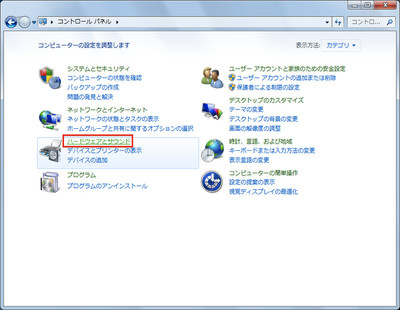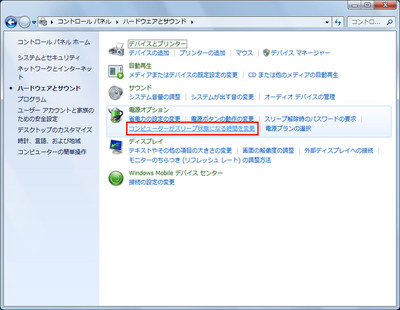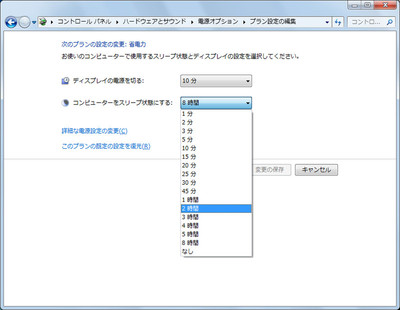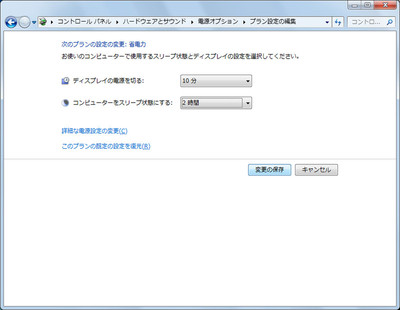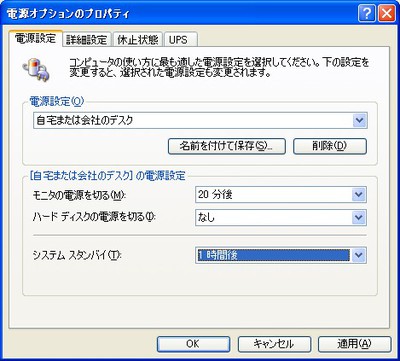Windows 7には、現在開いているすべてのドキュメントとプログラムをメモリーやハードディスクに保存し、コンピューターを省電力状態にする「ハイブリッドスリープ」という機能が用意されている。ハイブリッドスリープの状態から電源を入れると、元の状態に素早く復帰することができる。Windows XPで提供されていた「システムスタンバイ」と「休止状態」のハイブリッド機能で、まずは現在の状態をメモリーに書き出し、長時間スタンバイの状態が続いたりバッテリー容量が少なくなったりしたらハードディスクに書き出す。
初期設定ではハイブリッドスリープが有効になっている。また、一定時間経過すると自動的にハイブリッドスリープの状態にすることもできる。この時間を変更するには、次のように操作する。
コントロールパネルを起動したら、「ハードウェアとサウンド」をクリックする
[画像のクリックで拡大表示]
「電源オプション」の「コンピューターがスリープ状態になるまでの時間を変更」をクリックする
[画像のクリックで拡大表示]
「コンピューターをスリープ状態にする」のリストから時間を選択する。なお、スリープ状態にしたくないときは、「なし」を選択する
[画像のクリックで拡大表示]
設定を変更したら「変更の保存」ボタンをクリックする
[画像のクリックで拡大表示]
XPでは……
Windows XPにはハイブリッドスリープ機能は用意されていない。ただし、現在の状態をメモリーに書き出して終了する「システムスタンバイ」と、ハードディスクに書き出して終了する「休止状態」が用意されている。
設定するには、コントロールパネル(クラシック表示)の「電源オプション」アイコンをダブルクリックする。「電源オプションのプロパティ」ダイアログボックスが表示されたら、「電源設定」タブの「システムスタンバイ」で時間を設定する。
「電源オプションのプロパティ」ダイアログボックスの「電源設定」タブで「システムスタンバイ」の時間を設定する
[画像のクリックで拡大表示]